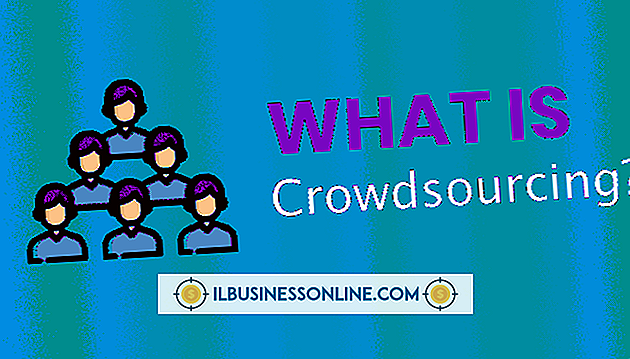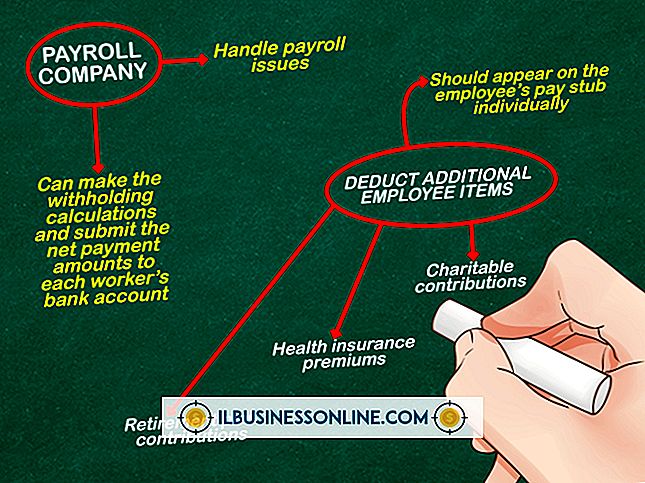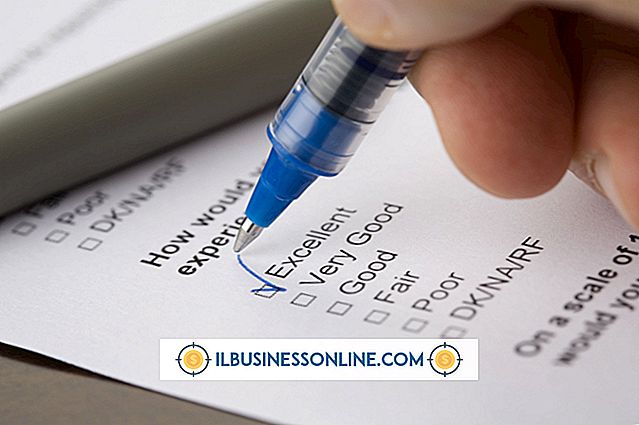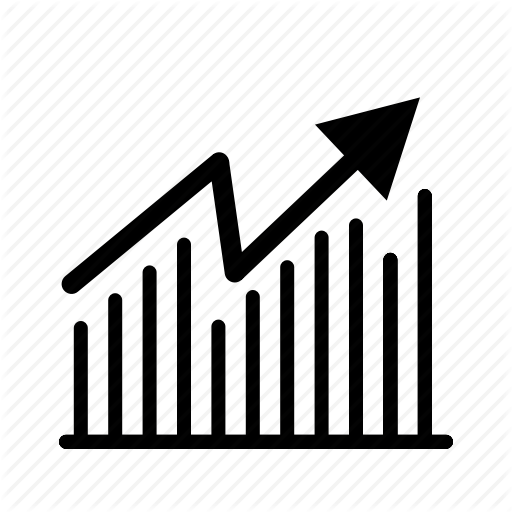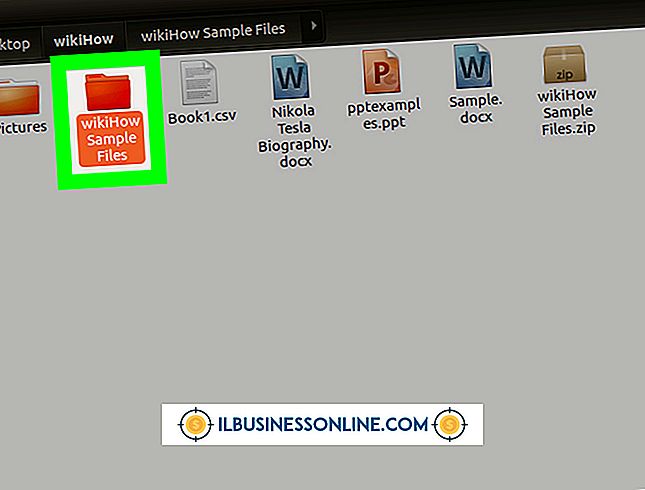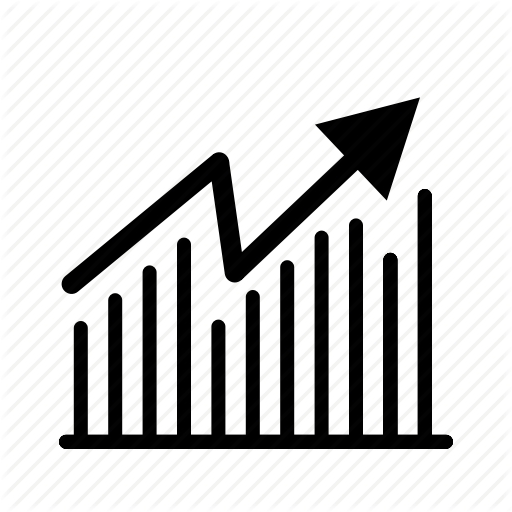マイクとヘッドセットをコンピュータに接続する方法

これまでは、ビジネスの専門家は電話を使用して顧客や従業員と会議を行っていましたが、Skypeのようなアプリケーションでは、すべてのユーザーがお互いに長距離通話をすることが簡単になりました。 良いオーディオ設定をすることは、クライアントや他のビジネス専門家と頻繁に連絡を取り合う必要がある労働者にとって重要です。 ヘッドセットを使用すると、ユーザーはハンズフリーで他の人と話を聞くことも話すこともできますが、ヘッドセットに取り付けられたマウスピースの品質が最高ではない場合があります。 ヘッドセットのスピーカーをコンピュータに接続することはできますが、ヘッドセットのマウスピースの代わりに別のマイクをPCに接続して使用することができます。
1。
ヘッドセットのヘッドフォンコネクタをデスクトップPCの背面にある緑色のジャックに接続するか、ラップトップまたはネットブックの右側または左側にあるヘッドフォンジャックに接続します。
2。
マイクをデスクトップコンピュータの背面にあるピンク色のジャック、またはラップトップまたはネットブックの右側または左側にあるマイクジャックに接続します。
3。
[スタート]、[コントロールパネル]、[ハードウェアとサウンド]、[サウンド]の順にクリックします。 [再生]タブでヘッドセットを選択し、[デフォルトに設定]をクリックしてコンピューターのスピーカーの代わりに使用します。 [OK]をクリックしてください。
ヒント
- マウスピースと別のマイクの両方をPCに接続する場合は、ユニバーサルシリアルバスマイクを使用する必要があります。 手順3と同じ手順に従ってデフォルトのデバイスを設定できます。 代わりに "Recording"タブを選択してください。
- 一部のデスクトップには、ヘッドセット、マイク、その他のサウンドデバイスを接続できるフロントパネルのオーディオ(通常は光学式ドライブの下にあります)が付属しています。 ただし、これらのサウンドジャックは色分けされていません。 代わりに、ジャックの横にあるヘッドフォンとマイクの記号を探して、どちらのポートがどれであるかを判断してください。
人気の投稿
ビジネスファイルは、含まれるファイルをより小さなサイズに圧縮するように設計されたさまざまなzipファイル形式で配信されることが多く、ファイルを電子メールでより効率的な方法で送信できるようにします。 さらに、ほとんどのビジネス用EメールサーバーはEメール添付ファイルのサイズに制限があるため、送信前にファイルを圧縮する必要があることがよくあります。 ファイルの解凍の慣例が一般的になっているため、Ubuntuにはファイルの解凍に対するサポートが組み込まれています。 1。 Ubuntuのメニューバーの[ホーム]フォルダボタンをクリックするか、[Windows]キーを押して[ホーム]を検索します。 2。 解凍したいzipファイルが含まれているフォルダに移動します。 3。 zipファイルを右クリックして[ここから抽出]を選択し、ファイルを現在のフォルダに解凍します。 先端 zipファイル内の個々のファイルを抽出するだけでよい場合は、zipファイルをダブルクリックし、必要な個々のファイルをzipウィンドウからファイルマネージャにドラッグアンドドロップします。
続きを読みます
あなたが美容院を考えるとき、あなたはおそらくマニキュアから着色に至るまで様々な処置を受けている広い部屋に座っている女性のグループを考えます。 そして、あなたは半分正しいでしょう。 美容室が実際に何をしているのか、そして誰がこれらのビジネスが提供するサービスを利用しているのかについては誤解があります。 美容室の分類 北米産業分類システム - NAICSとしてよりよく知られている - によると、美容院はカテゴリー8121 - パーソナルケアサービスに分類されます。 これは単に、女性用のヘアカット、スタイリング、パーマ、カラーを提供するヘアサロン、男性用のひげ剃りやヘアカットを提供する理髪店を意味するのではありません。 このカテゴリには、ネイル、スキンケア、男性と女性のための日焼けも含まれています。 美容院の種類 美容院が提供する製品やサービスは大きく異なる可能性があります。 フルサービスのサロンでは、マッサージ、ヘアカット、スタイリング、ヘアカラーとパーマ、マニ/ペディ、日焼け、ワックス、その他あらゆるパーソナルケアを提供しています。 または、1つか2つの異なる分野に特化したサロンがあります。 たとえば、Great Clipsのようなサロンではカット、スタイリング、パーマを提供していますが髪には色を付けませんが、Master Cutsではカット、カラー、パーマ、およびスタイリングを提供し
続きを読みます
セールスチームのロールプレイを確立することで、チームメンバーはセールススキルを習得し磨くことができます。 潜在的な顧客を安心させ、アクティブなリスティングスキルを使用し、重要なセールスポイントをより均一にカバーすることに熟達することで、セールスマンは自分のスキルに自信を持つようになるはずです。 1。 あなたの目標を決めます。 販売プロセスのどの面をカバーしたいかを計画します。 これには、自由回答形式の質問をすること、積極的に耳を傾けること、セールスポイントをカバーすること、アップセールスを提供すること、または異議を克服することが含まれます。 2。 日時を設定してください。 これが継続的なトレーニングになる場合は、スケジュールの一貫性を保つようにしてください。 3。 セールスロールプレイに対するあなたの目標と期待を表現してください。 練習の価値をチームメンバーが理解することは重要です。 彼らがそれを彼らの時間の浪費として捉えれば、彼らはそれほど多くを学ぶことができないかもしれません。 4。 販売担当者に、販売プレゼンテーションで最も差し迫っている問題について尋ねます。 あなたが学んだことはあなたを驚かせるかもしれません。 これらの要素をセールストレーニングに取り入れましょう。 5。 チームリーダーまたはスーパーバイザーが営業担当者の役割を果たす一方で、見込み客としての営業担当者のロール
続きを読みます
人々は、失業したため、または企業生活を楽しむのをやめるときに、引退後に在宅ビジネスを開始することを選択します。 家族ともっと過ごしたいという人もいます。 いずれにせよ、在宅ビジネスを始めることは良い選択肢になり得ます。 仕事と家庭生活のバランスをとることができるということ - それは所有者に両方の長所を提供します。 利便性 在宅ビジネスを始めることは、二重の収入と小さい子供を持つ家族にとって理想的です。 在宅ビジネスを始める両親は、デイケアに追加料金を支払う必要はなく、小さな子供と一緒に家にいることができます。 在宅ビジネスはまたオフィスに出入りする長い通勤を排除する。 代わりに、所有者は余計な時間をかけて自分の一日を計画したり、ビジネスのさまざまな側面を管理したりできます。 個人はまた、より快適に服を着ることができ、しばしば自分の好きなカジュアルな服を着ることを選ぶ。 経費を抑える 在宅ビジネスを持つことは経費を抑えることができます。 オフィスや小さな店のために家賃を払う代わりに、多くの在宅ビジネスの所有者は予備の寝室や巣穴から働いています。 余分な節約は、広告、事務用品、あるいは日常業務に必要なコンピューターソフトウェアの支払いにも使用できます。 また、在宅ビジネスの所有者は通常彼らが彼らの納税申告書で購入する物資と備品の大部分を控除することができます。 内務省税の償却 在宅ビジ
続きを読みます
ネガティブ広告は、広告主の見栄えを良くするために、競合他社を否定的な見方で表現します。 この種の広告は、政治界でもビジネス界でも使用されています。 政治家が事実を誤って伝えているときはいつでも、それは否定的な宣伝と見なされます。 ほとんどの人がこのやり方を非倫理的かつ無責任と考えていますが、中小企業が一定の道徳的基準を維持している限り、ネガティブ広告は倫理的なままである可能性があります。 真実を尊重する 道徳的に責任のある広告キャンペーンを作成するために、真実から逸脱しないでください。 非倫理的なネガティブ広告キャンペーンは、一般大衆を欺くための努力において意図的に真実を歪めます。 たとえば、ある企業は、競合他社の製品やサービスについて故意にうそをつくことで、自社の外観を向上させることができます。 これと同じ状況に対する倫理的なアプローチは、競合他社の製品にある明らかな欠陥を単に自分のものと比較しながら指摘することです。 あなたはまだ否定的な見方であなたのライバルを描いていますが、あなたは公正な比較をしているのでそれは倫理的な否定的な広告と見なされます。 一人ひとりの尊厳を尊重する 倫理的否定的広告のもう一つの側面は、各個人の尊厳を尊重することです。 これは、人種差別主義者と見なされる、または特定のグループの人々にとって不快と思われる広告を含むことが多いため、物議を醸す問題となり
続きを読みます